- Tidak tahu cara memutar video HEVC di PC Anda? Untuk mengatasi masalah ini, kami sarankan Anda menggunakan alat terbaik saat ini.
- Cyberlink PowerDVD, 5K Player, dan VLC Media Player adalah pilihan bagus yang dapat Anda pertimbangkan.
- Karena Anda di sini, lihat juga ini tips cepat untuk mengambil gambar/foto dari video Anda.
- Untuk daftar serupa seperti yang ditemukan di bawah ini, jangan ragu untuk menandai kami Pusat Perangkat Lunak Video.
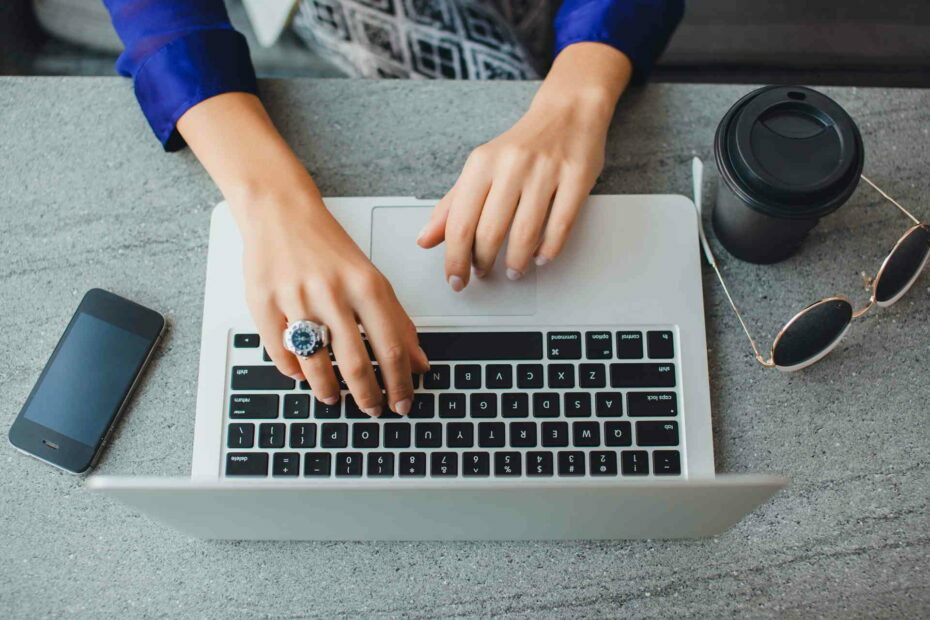
Perangkat lunak ini akan memperbaiki kesalahan umum komputer, melindungi Anda dari kehilangan file, malware, kegagalan perangkat keras, dan mengoptimalkan PC Anda untuk kinerja maksimal. Perbaiki masalah PC dan hapus virus sekarang dalam 3 langkah mudah:
- Unduh Alat Perbaikan PC Restoro yang dilengkapi dengan Teknologi yang Dipatenkan (tersedia paten sini).
- Klik Mulai Pindai untuk menemukan masalah Windows yang dapat menyebabkan masalah PC.
- Klik Perbaiki Semua untuk memperbaiki masalah yang memengaruhi keamanan dan kinerja komputer Anda
- Restoro telah diunduh oleh 0 pembaca bulan ini.
Tidak ada kelangkaan perangkat lunak yang akan terungkap di perangkat Anda semua kebaikan yang diperjuangkan oleh video HEVC.
Memainkannya di komputer pribadi sederhana juga, namun sebelum sampai di sana, akan selalu baik untuk memiliki gagasan yang jelas tentang apa itu HEVC dan apa kepanjangannya.
Apa itu HEVC?
Untuk memulainya, HEVC adalah kependekan dari High-Efficiency Video Coding tetapi juga disebut sebagai H.265 dan MPEG-H Bagian 2. Itu sendiri merupakan indikasi keunggulannya atas pendahulunya, AVC.
Secara teknis, HEVC memungkinkan kompresi yang lebih besar sambil menjaga ukuran file tetap sama. Secara khusus, kompresi yang dicapai sekitar dua kali lipat dari AVC.
Itu juga berarti kualitas video yang jauh lebih baik pada bit rate yang sama. Dengan kata lain, HEVC kompatibel dengan resolusi video hingga 8192 × 4320 piksel, yang secara alami juga mencakup resolusi 8K.
Kemampuan untuk mengompres lebih efisien juga menjadi dorongan besar untuk perekaman dan distribusi video dalam format UHD.
Itu karena format UHD berhubungan dengan kerapatan piksel 4 kali lipat sebagai format full HD standar. Dengan standar kompresi AVC, akan lebih banyak piksel yang harus ditangani.
Selanjutnya, HEVC telah dikembangkan oleh Motion Picture Experts Group (MPEG) dan diperkenalkan kembali pada tahun 2013.
Itu membuatnya menjadi waktu yang tepat untuk memanfaatkan standar kompresi yang baru dan jauh lebih baik. Berikut adalah bagaimana Anda bisa melakukannya.
Menginstal perangkat lunak codec HEVC untuk memutar video HEVC di PC
Pertama, Anda harus menginstal paket codec H.265 di perangkat Anda agar kompatibel dengan standar HEVC.
Namun, codec yang diperlukan seharusnya sudah ada di perangkat Anda jika Anda menjalankan Windows 10 versi 1709 dan lebih tinggi.
Jadi jika Anda termasuk dalam kategori yang terakhir, Microsoft telah menyediakan ekstensi video HEVC di Store. Namun, poin yang perlu diperhatikan di sini adalah bahwa aplikasi ini hanya kompatibel dengan CPU dan GPU yang lebih baru.
Itu termasuk chip Intel 7th Gen seperti Kaby Lake dan semacamnya, bersama dengan AMD RX 400, NVIDIA GeForce GTX 1000, dan sebagainya.
Untuk perangkat yang tidak kompatibel, pengalaman pemutaran video tidak akan mendekati optimal dan mungkin dibatasi oleh resolusi asli perangkat.
Codec video pihak ketiga lainnya yang mungkin Anda pertimbangkan termasuk DivX HEVC, K-Lite Mega Codec Pack, x265 Upgrade.
Selain itu, ada beberapa opsi untuk dicoba di sini, masing-masing menjanjikan pengalaman pemutaran video HEVC yang superior.
Ini juga membawa kita ke bagian kedua artikel di mana kami mencantumkan pemutar HEVC H.265 terbaik untuk perangkat Windows.
Apa saja pemain HEVC terbaik untuk Windows 10?
Cyberlink PowerDVD (disarankan)

Cyberlink PowerDVD adalah aplikasi multimedia premium yang memungkinkan Anda memutar video HEVC di PC Anda.
Selain itu, apa yang benar-benar membuatnya menonjol adalah kenyataan bahwa ini memungkinkan Anda untuk mengatur semua video, foto, dan file musik di satu tempat.
Tidak kalah pentingnya, jika Anda terus-menerus bepergian, Anda akan mengetahui pentingnya fitur Watch On-The-Go yang baru.
Anda dapat dengan mudah mengambil video dan film HEVC Anda di mana saja dengan cloud CyberLink. Dan jika Anda mengunduhnya ke perangkat seluler, menonton secara offline juga dimungkinkan.
PowerDVD Cyberlink Utama fitur utama Anda akan menikmati:
- Dukungan Blu-ray Ultra HD dan video 8K
- Pemutaran Mulus untuk terus menonton dari titik di mana Anda tinggalkan left
- Fitur TrueTheater untuk pengalaman video terbaik
- Kemudahan berbagi data melalui tautan sederhana
- Ruang cloud besar CyberLink

Cyberlink PowerDVD
Apakah Anda ingin memutar video HEVC di PC? Cyberlink PowerDVD adalah aplikasi multimedia terbaik untuk tugas ini!
Kunjungi situs web
Pemain 5K

5K Player mungkin merupakan anak terbaru di blok ini, tetapi sudah dianggap sebagai salah satu yang terbaik untuk memutar ulang video HEVC. Ini kompatibel dengan format UHD, yang membuatnya siap HEVC juga.
Ini juga sederhana dan efisien, dengan kemampuan untuk memutar video HEVC dengan sangat cepat. Ini juga ringan, artinya dampaknya pada perangkat keras minimal.
Selanjutnya, tidak perlu mengunduh codec atau plug-in apa pun karena pemutar dilengkapi dengan semua sumber daya yang diperlukan untuk membaca file video HEVC.
Ini mendukung format 4K, 5K, dan 8K juga, selain file video H.265, MP4, MKV, AVI. Menyimpan yang terbaik untuk yang terakhir, 5K Player sepenuhnya gratis.
⇒ Unduh 5K Player sekarang
Pemutar Media VLC

Jalankan Pemindaian Sistem untuk menemukan potensi kesalahan

Unduh Restoro
Alat Perbaikan PC

Klik Mulai Pindai untuk menemukan masalah Windows.

Klik Perbaiki Semua untuk memperbaiki masalah dengan Teknologi yang Dipatenkan.
Jalankan Pemindaian PC dengan Alat Perbaikan Restoro untuk menemukan kesalahan yang menyebabkan masalah keamanan dan perlambatan. Setelah pemindaian selesai, proses perbaikan akan mengganti file yang rusak dengan file dan komponen Windows yang baru.
VLC telah menjadi salah satu pemutar media yang paling banyak digunakan dan telah membangun reputasi karena mampu menangani hampir semua file media yang Anda gunakan.
Jadi tidak mengherankan jika VLC favorit lama kami mampu menangani file video HEVC dengan élan.
Namun, Anda mungkin harus mengunduh codec yang diperlukan sebelum itu, kecuali jika Anda menggunakan pemutar VLC versi terbaru.
Perangkat lunaknya sesederhana dan ramah pengguna seperti biasanya.
⇒ Unduh VLC Media Player sekarang
Pemutar Blu-ray UFUSoft

Selain sebagai pemutar disk Blu-ray yang luar biasa, kemampuannya untuk memutar video HEVC adalah salah satu kualitas perangkat lunak gratis yang sangat disukai.
Itu juga dapat berfungsi dengan baik sebagai Pemutar media 4K sementara format media lain yang dapat ditangani termasuk H.264, H.265, MPEG-4, dan seterusnya.
Dengan ini dikatakan, dapatkah UFUSoft Blu-ray Player menjadi pilihan Anda juga?
⇒ Unduh UFUSoft Blu-ray Player sekarang
Jadi begitulah, pengenalan singkat tentang format HEVC diikuti dengan kompilasi pemain terbaik untuk membaca file video HEVC.
Mengadopsi salah satu dari ini mungkin memerlukan membuang yang telah lama Anda pertahankan, tetapi yakinlah bahwa itu akan sia-sia.
Yang mana pilihanmu? Beri tahu kami di area komentar di bawah.
 Masih mengalami masalah?Perbaiki dengan alat ini:
Masih mengalami masalah?Perbaiki dengan alat ini:
- Unduh Alat Perbaikan PC ini dinilai Hebat di TrustPilot.com (unduh dimulai di halaman ini).
- Klik Mulai Pindai untuk menemukan masalah Windows yang dapat menyebabkan masalah PC.
- Klik Perbaiki Semua untuk memperbaiki masalah dengan Teknologi yang Dipatenkan (Diskon Eksklusif untuk pembaca kami).
Restoro telah diunduh oleh 0 pembaca bulan ini.
![Perbaiki: Windows 10 tidak dapat memutar file MP4 [VLC, Media Player]](/f/01644ea928813b6c0e6baa51d9b681d2.jpg?width=300&height=460)
![Windows Media Player tidak dapat menyalin musik di Windows 10 [FIX]](/f/d9789b248a6144ad9142af4766810d13.jpg?width=300&height=460)
